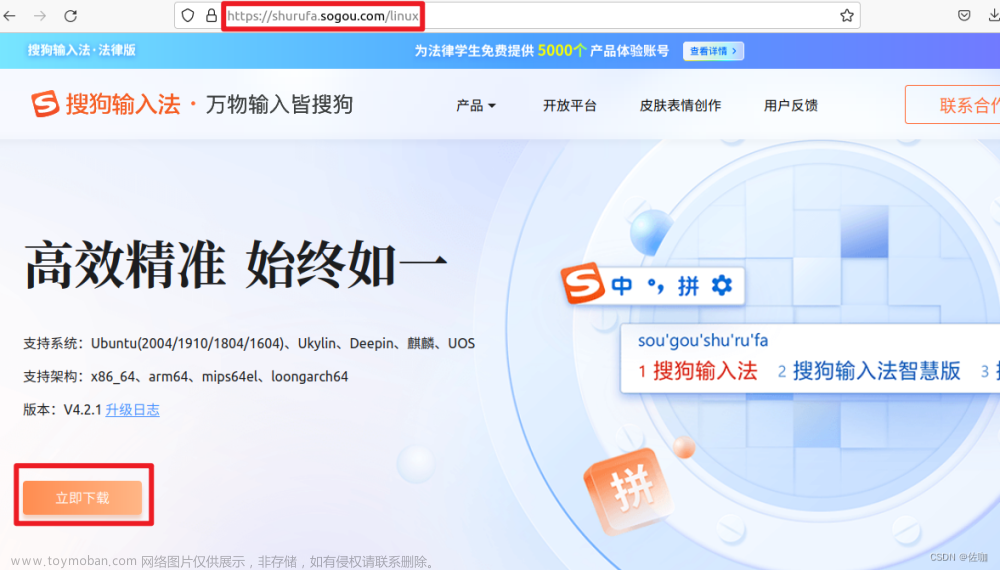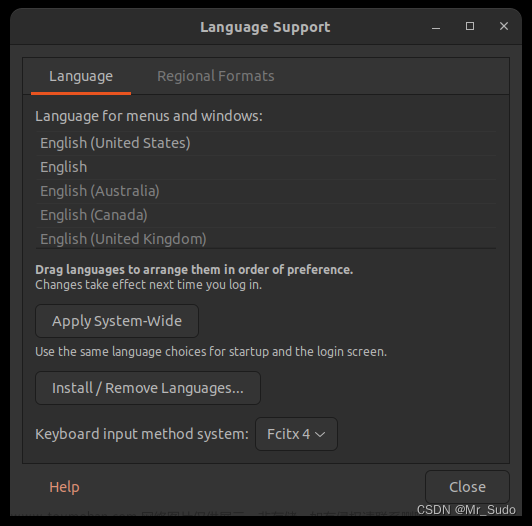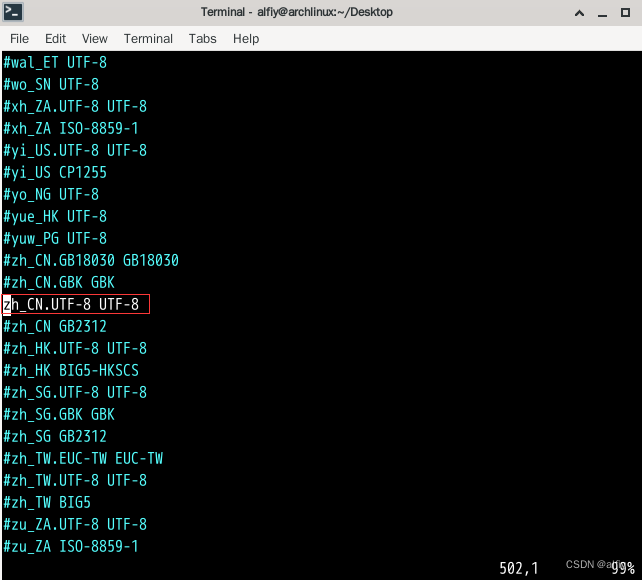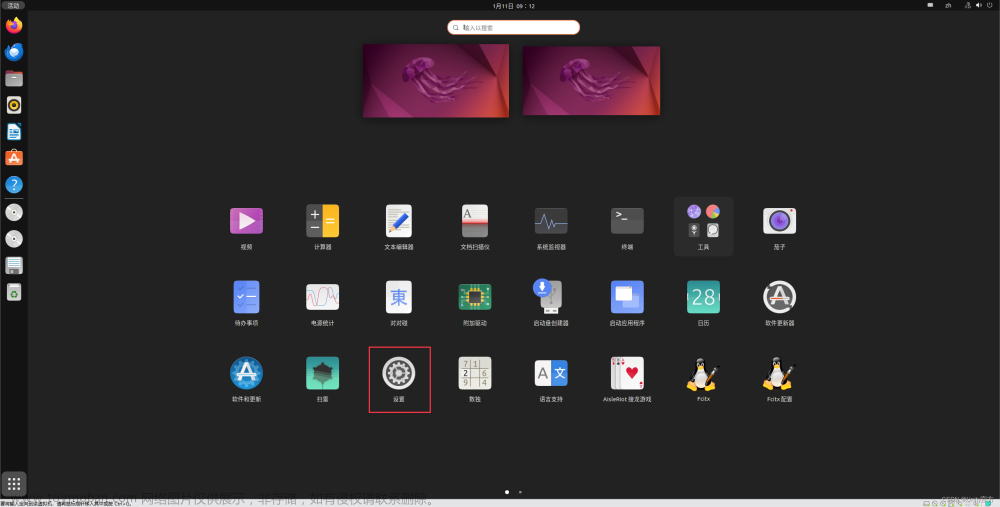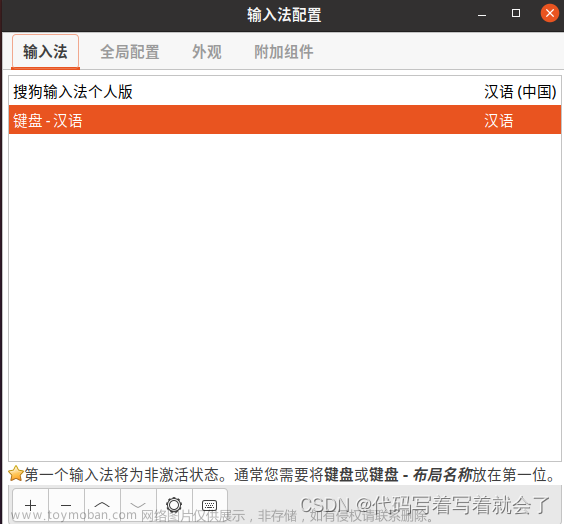总览
1.如何在 centos7.x 中使用 搜狗输入法
一、安装依赖
1.切换至 root 用户
su root
2.更新 yum
yum update
3.卸载 ibus
rpm -e --nodeps ibus
4.安装 epel 源
yum -y install epel-release
5.安装 fcitx 环境、qtwebkit包 和 alien 转换工具等(可以将 .deb 文件转为 .rpm 文件)
yum install -y qtwebkit
yum install -y fcitx*
yum install -y alien
yum install -y redhat-lsb # fcitx-configtools 要依赖此包中的内容
6.下载 2.2.0版本 的 linux 搜狗输入法
cd 至 downloads 目录,或者其他的目录,将这个 .deb 文件下载至此目录
wget http://cdn2.ime.sogou.com/dl/index/1524572264/sogoupinyin_2.2.0.0108_amd64.deb
7.使用 alien 强制转换 deb 文件 至 rpm 文件
alien -r --scripts sogoupinyin_2.2.0.0108_amd64.deb
8.强制安装 转换后的搜狗输入法安装文件
rpm -ivh --force sogoupinyin-2.2.0.0108-2.x86_64.rpm
9.将搜狗输入法词语库转移至 fcitx
cp /usr/lib/x86_64-linux-gnu/fcitx/fcitx-sogoupinyin.so /usr/lib64/fcitx/
10.为新目录授权
chown -R 776 /usr/share/fcitx-sogoupinyin/
11.检查 QT 依赖及 fcitx-configtool、fcitx-pinyin
yum -y install fcitx-qt5 fcitx-configtool
yum -y install fcitx-pinyin
12.修改环境变量
vim /etc/profile
在文件末尾添加内容
export XIM_PROGRAM=fcitx
export GTK_IM_MODULE=fcitx
export QT_IM_MODULE=fcitx
export XMODIFIERS="@im=fcitx"
13.在非 root 用户下开启 fcitx、fcitx-configtools
重新打开终端,并运行
fcitx -r
fcitx-configtool
14.添加 pinyin
注意!是 pinyin 而不是 SogouPinYin!否则会报错!
如果不能显示出任何输入法,则直接重启,再重复 13.
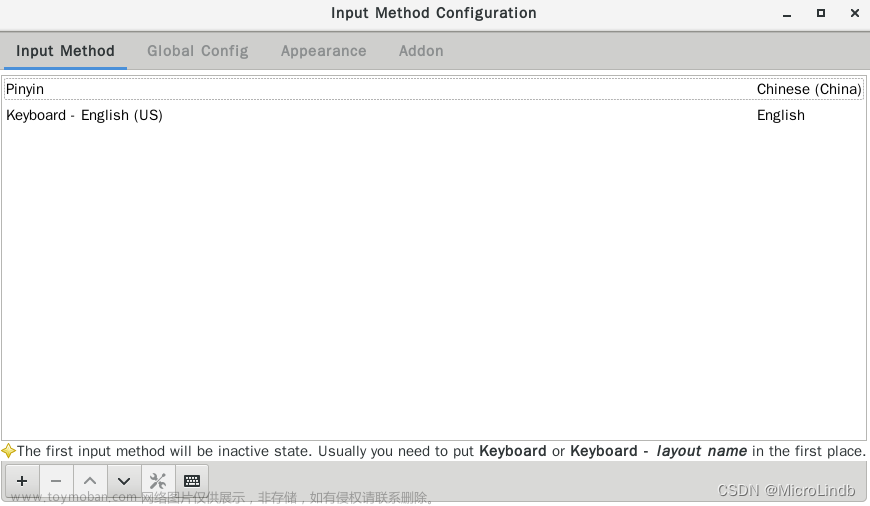 文章来源:https://www.toymoban.com/news/detail-815478.html
文章来源:https://www.toymoban.com/news/detail-815478.html
15.重新启动
reboot
16.若无法正常使用
请多次尝试 重复 13~14 步骤,并重新检查依赖项是否已经 OK文章来源地址https://www.toymoban.com/news/detail-815478.html
到了这里,关于【CentOS 7.9】安装搜狗输入法教程的文章就介绍完了。如果您还想了解更多内容,请在右上角搜索TOY模板网以前的文章或继续浏览下面的相关文章,希望大家以后多多支持TOY模板网!